時間:2017-07-04 來源:互聯網 瀏覽量:
今天給大家帶來IE瀏覽器已停止工作,IE瀏覽器停止工作怎麼解決,IE瀏覽器已停止工作,IE瀏覽器停止工作的解決方法,讓您輕鬆解決問題。
在我們平時使用電腦的時候,有的小夥伴可能會遇到“IE瀏覽器已停止工作”這樣的錯誤信息,導致我們不能正常使用 IE 瀏覽器來上網。像這種情況,一般是由於 IE 瀏覽器被一些第三方應用插件所破壞導致的。如果你不想修複的話,那最為直接的方法就是更換其它的瀏覽器。如果是對於一些已經使用習慣了的朋友,不想更換瀏覽器的話,就隻有修複了。下麵簡單介紹下怎麼修複 IE 瀏覽器停止工作的問題,希望可以幫到你。具體方法如下:
解決方法1:
1個人在遇到此問題時,也嚐試過用一些其它第三方工具軟件對 IE 瀏覽器進行修複,但問題依然存在,另外還嚐試過還原 IE 瀏覽器的設置,也是無濟於事。所以這裏直接介紹一個終極的方法來處理,也就是通過係統功能先刪除 IE 瀏覽器,再添加的方法。以 Windows7 係統為例,先請點擊係統的開始按鈕,再點擊“控製麵板”選項。
 2
2接下來在控製麵板裏,點擊“程序卸載”選項,如下圖所示
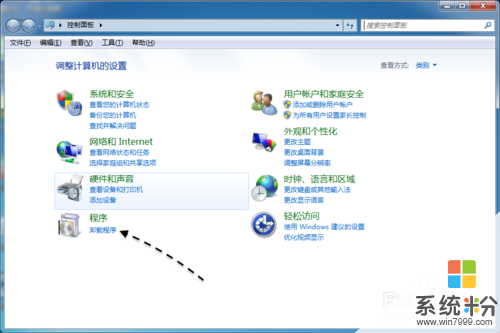 3
3隨後在程序卸載窗口裏,點擊左側的“打開或關閉 Windows 功能”選項,如下圖所示
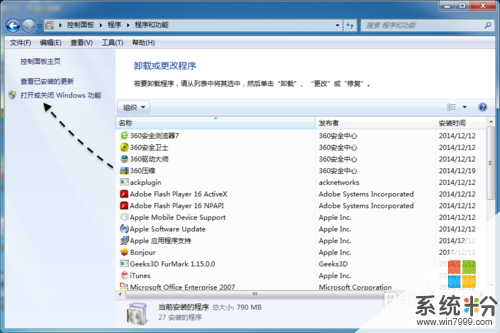 4
4等待係統顯示出 Windows 係統功能組件小窗口以後,請點擊取消 Internet Explorer 的選項,如圖所示
 5
5接下來請點擊小窗口中的“確定”按鈕,隨後係統會提示我們是否要這樣做,點擊“是”按鈕繼續。
 6
6隨後再點擊“確定”按鈕繼續,如下圖所示
 7
7接著請等待係統重新配置,將 IE 瀏覽器暫時從係統功能中移除。
 8
8當完成以後,係統提示我們需要重新啟動電腦,點擊“立即重新啟動”按鈕馬上重啟。
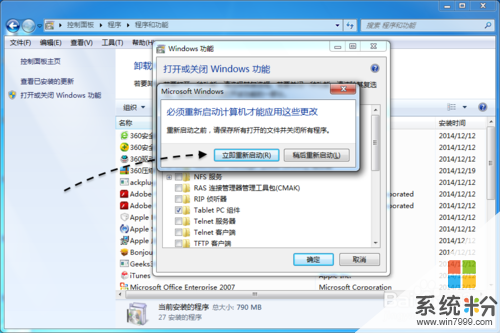 9
9當係統重啟完成以後,按照上麵的方法,重新進入控製麵板裏的“打開或關閉 Windows 功能”小窗口。這次是重新為係統添加 Internet Explorer 功能,點選好以後請點擊“確定”按鈕。
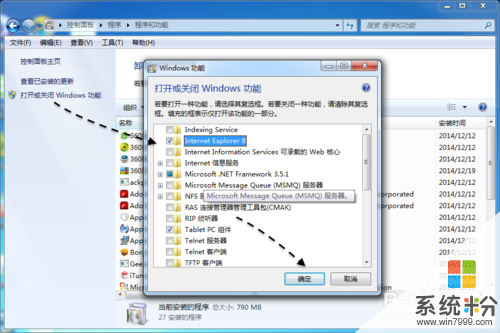 10
10與之前一樣,同樣需要等待係統重新配置功能,如下圖所示
 11
11配置完成以後,同樣地需要再次重新啟動電腦,完成對 Internet Explorer 瀏覽器的重新安裝。最後重新啟動電腦,再使用 IE 瀏覽器就會再報錯了。
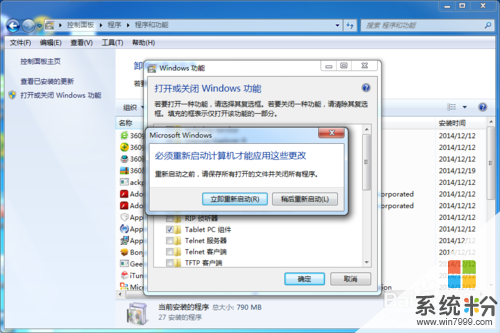
解決方法2:
1如果按照上麵的方法操作以後,如果出現一些意外情況,比如不能打開網頁之類的,請按照下麵的方法操作一次就好。打開 IE 瀏覽器以後,在菜單欄中請點擊“工具”菜單,再點擊 “Internet 選項”,如圖所示
 2
2接著在設置窗口裏請點擊頂部的“高級”欄目,如下圖所示
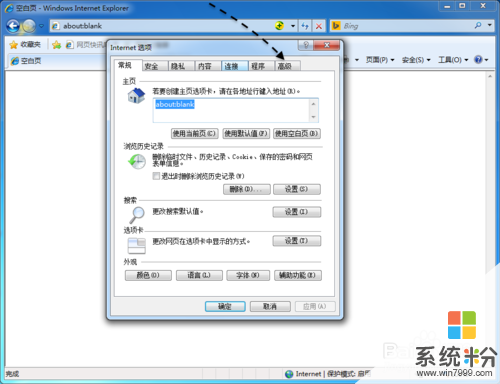 3
3隨後請在高級設置欄目裏,點擊“重置”選項,如圖所示
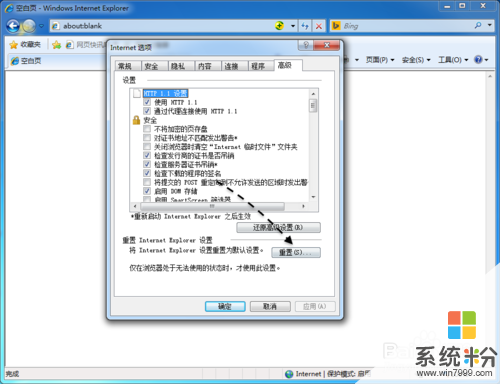 4
4接下來請先勾選“刪除個性化設置”選項,然後再點擊“重置”按鈕。等待重置成功以後,關閉 IE 再重新打開就可以了。
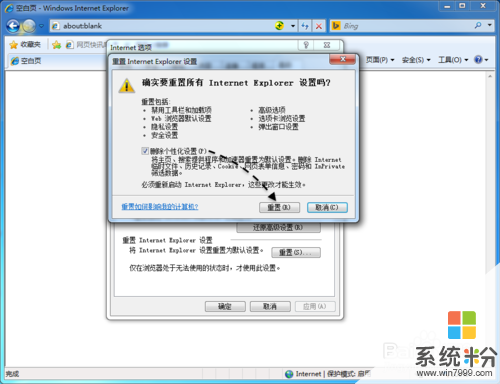
以上就是IE瀏覽器已停止工作,IE瀏覽器停止工作怎麼解決,IE瀏覽器已停止工作,IE瀏覽器停止工作的解決方法教程,希望本文中能幫您解決問題。